بسم الله الرحمن الرحيم
اللهم صل على محمد وال محمد
اللهم صل على محمد وال محمد
قبل البدء في الموضوع ., فأنه مجرب وناجح 100% ., وليست فكرة طرح الموضوع للأطلاع وانما للتطبيق ., وكل من يجرب البرنامج سوف يرى ذلك ., والهدف الرئيسي في طرح الموضوع هو رضى الله تعالى وخدمة محبي علي بن ابي طالب عليه السلام .,
برنامج
Norton Ghost 11.5
الرائع جدا في مجاله ، فلن تحتاج للفورمات بعد استخدامه
Norton Ghost 11.5
الرائع جدا في مجاله ، فلن تحتاج للفورمات بعد استخدامه
فكرة البرنامج
بعد تنصيب الويندوز والقيام بتحديثاته وتنصيب كااافة برامجك وتسجيلها
قم بأخذ نسخة احتياطية للويندوز بكامل برامجك وإعداداتك
واحفظها ، لتتمكن من إعادتها بنفس البرنامج
ويعود الويندوز كما تم تنصيبه في المرة الأولى بكامل برامجه وتعريفاته
الأمر غااااية في السهولة
حفظ النسخة يستغرق ما بين العشر والعشرين دقيقة
أما إعادتها فتستغرق أقل من ستة دقائق
تحميل اسطوانة البرنامج
بحجم 14.17
Norton Ghost 11.5
بعد فك الضغط عن الملف سينتج لك ملف إيزو بحجم 27 ميقا
قم بحرقه على سيدي بإستخدام برنامج الحرق
UltraISO.Premium.Edition
ولكن ما فائدة برنامج Norton Ghost الذي حملناه للتو ؟
فائدة هذا البرنامج عملاقه جدا و مفيده بشكل كبير لكل مستخدم حاسوب
فهو يقوم بأخذ صورة ( نسخة احتياطية ) طبق الاصل من القرص
الذي عليه النظام وهو عادة ال C ثم يقوم بضغط مساحتها
الى النصف و يحفظها على الهارد ( D ).

لم افهم بشكل جيد ؟
بمعنى انه مثلا فى جهازك القرص الذي عليه النظام هو ال C
والمساحة المستخدمه 5 جيجا
يقوم البرنامج بأخذ نسخة من القرص طبق الاصل
بجميع ما فيه من برامج و تعريفات و ملفات ثم يضغطها
الى اقل من نصف الحجم ويصبح حجمها 2 جيجا تقريبا
ثم يحفظ هذه النسخة الاحتيطايه فى احد الاقراص الاخر
مثلا ال D

وماذا نستفيد من ذلك كله ؟
هذا هو السؤال الاهم
نستفيد من ذلك عند دمار الجهاز اوتعطل بسبب بالفيروسات او حصل له اى مكروه
لا سمح الله و اصبح عاطل تماما و لا يدخل للويندوز !
نقوم ببساطة ادخال اسطوانة Norton Ghost ونتبع الشرح لاعادة الصوره ( النسخة الاحتياطيه )
من القرص D و نستبدلها بالقرص C و نعيد تشغيل الجهاز !

وبعدها ماذا يحصل ؟
يحصل كل خير ...
...
يعود الجهاز سليم و شغال 100% كما كان
عندما اخذنا الصوه ( النسخة الاحتياطية ) !
ببرامجه و اعداداته و تعريفاته وحتى خلفية سطح المكتب
والملفات التى كانت عليه انذاك .

و كم تستغرق هذه العملية اى عملية الحفظ و الاستعادة ؟
عملية الحفظ تأخد اقل من 10 دقائق فى نظام XP وكذلك عملية الاستعادة
وعملية الحفظ تأخذ اقل من 25 دقيقه للفيستا وويندوز 7 و كذلك عملية الاستعادة

الان اعمل لنا معروف و اشرح لنا طريقة الحفظ و طريقة الاستعادة بالتفصيل لو سمحت ؟
انسخ الملف Iso الى اسطوانة فارغه ببرنامج Ultra iso premium Edition السابق ذكره
ثم ضع الاسطوانة فى جهازك و اعد التشغيل
و سيعمل البرنامج تلقائيا وتظهر واجهة البرنامج
والان ما عليك الا اتباع الشرح فى الاسفل :
طريقة أخذ نسحة للويندوز
قم بإدخال السي دي الذي تم حرق برنامج
Norton Ghost 11.5
عليه ،، في السي دي روم وأعد تشغيل الجهاز
أثناء بدء التشغيل قم بالضغط على F12 أو F2
قم بالتنقل بواسطة الأسهم واختر الإقلاع من السي دي
CD-Rom Drive
ثم اضغط انتر وانتظر ظهور البرنامج أمامك
شرح مرئي لاستخدام البرنامج بعد الإقلاع من السي دي روم
بعد تنصيب الويندوز والقيام بتحديثاته وتنصيب كااافة برامجك وتسجيلها
قم بأخذ نسخة احتياطية للويندوز بكامل برامجك وإعداداتك
واحفظها ، لتتمكن من إعادتها بنفس البرنامج
ويعود الويندوز كما تم تنصيبه في المرة الأولى بكامل برامجه وتعريفاته
الأمر غااااية في السهولة
حفظ النسخة يستغرق ما بين العشر والعشرين دقيقة
أما إعادتها فتستغرق أقل من ستة دقائق
تحميل اسطوانة البرنامج
بحجم 14.17
Norton Ghost 11.5
بعد فك الضغط عن الملف سينتج لك ملف إيزو بحجم 27 ميقا
قم بحرقه على سيدي بإستخدام برنامج الحرق
UltraISO.Premium.Edition
ولكن ما فائدة برنامج Norton Ghost الذي حملناه للتو ؟
فائدة هذا البرنامج عملاقه جدا و مفيده بشكل كبير لكل مستخدم حاسوب
فهو يقوم بأخذ صورة ( نسخة احتياطية ) طبق الاصل من القرص
الذي عليه النظام وهو عادة ال C ثم يقوم بضغط مساحتها
الى النصف و يحفظها على الهارد ( D ).

لم افهم بشكل جيد ؟

بمعنى انه مثلا فى جهازك القرص الذي عليه النظام هو ال C
والمساحة المستخدمه 5 جيجا
يقوم البرنامج بأخذ نسخة من القرص طبق الاصل
بجميع ما فيه من برامج و تعريفات و ملفات ثم يضغطها
الى اقل من نصف الحجم ويصبح حجمها 2 جيجا تقريبا
ثم يحفظ هذه النسخة الاحتيطايه فى احد الاقراص الاخر
مثلا ال D

وماذا نستفيد من ذلك كله ؟

هذا هو السؤال الاهم
نستفيد من ذلك عند دمار الجهاز اوتعطل بسبب بالفيروسات او حصل له اى مكروه
لا سمح الله و اصبح عاطل تماما و لا يدخل للويندوز !
نقوم ببساطة ادخال اسطوانة Norton Ghost ونتبع الشرح لاعادة الصوره ( النسخة الاحتياطيه )
من القرص D و نستبدلها بالقرص C و نعيد تشغيل الجهاز !

وبعدها ماذا يحصل ؟
يحصل كل خير
 ...
... يعود الجهاز سليم و شغال 100% كما كان
عندما اخذنا الصوه ( النسخة الاحتياطية ) !
ببرامجه و اعداداته و تعريفاته وحتى خلفية سطح المكتب
والملفات التى كانت عليه انذاك .

و كم تستغرق هذه العملية اى عملية الحفظ و الاستعادة ؟
عملية الحفظ تأخد اقل من 10 دقائق فى نظام XP وكذلك عملية الاستعادة
وعملية الحفظ تأخذ اقل من 25 دقيقه للفيستا وويندوز 7 و كذلك عملية الاستعادة

الان اعمل لنا معروف و اشرح لنا طريقة الحفظ و طريقة الاستعادة بالتفصيل لو سمحت ؟

انسخ الملف Iso الى اسطوانة فارغه ببرنامج Ultra iso premium Edition السابق ذكره
ثم ضع الاسطوانة فى جهازك و اعد التشغيل
و سيعمل البرنامج تلقائيا وتظهر واجهة البرنامج
والان ما عليك الا اتباع الشرح فى الاسفل :
طريقة أخذ نسحة للويندوز
قم بإدخال السي دي الذي تم حرق برنامج
Norton Ghost 11.5
عليه ،، في السي دي روم وأعد تشغيل الجهاز
أثناء بدء التشغيل قم بالضغط على F12 أو F2
قم بالتنقل بواسطة الأسهم واختر الإقلاع من السي دي
CD-Rom Drive
ثم اضغط انتر وانتظر ظهور البرنامج أمامك
شرح مرئي لاستخدام البرنامج بعد الإقلاع من السي دي روم
طريقة حفظ نسخة :

ملاحظه مهمه : بعد عمل الخطوات الموضحه اعلاه قم بإخراج الاسطوانة و اعد تشغيل الجهاز من
الزر الموجود فى السواقه ( الكيس ) بالضغط عليه بإستمرار واحد حتى يقفل الجهاز او اضغط
زر اعادة التشغيل الموجود فى السواقه لو كان متوفر

ملاحظه مهمه : بعد عمل الخطوات الموضحه اعلاه قم بإخراج الاسطوانة و اعد تشغيل الجهاز من
الزر الموجود فى السواقه ( الكيس ) بالضغط عليه بإستمرار واحد حتى يقفل الجهاز او اضغط
زر اعادة التشغيل الموجود فى السواقه لو كان متوفر
انتهينا من أخذ النسخة الإحتياطية للويندوز بجميع برامجه حيث يتم حفظها في درايف دي بشكل تلقائي
طريقة إعادة النسخة إذا حصل للجهاز مصيبة أو علة
بنفس طريقة الإقلاع من السي دي روم
قم بإدخال السي دي الذي تم حرق برنامج
Norton Ghost 11.5
حتى الوصول إلى واجهة البرنامج
ثم تابع الشرح المرئي للطريقة
طريقة إعادة النسخة إذا حصل للجهاز مصيبة أو علة
بنفس طريقة الإقلاع من السي دي روم
قم بإدخال السي دي الذي تم حرق برنامج
Norton Ghost 11.5
حتى الوصول إلى واجهة البرنامج
ثم تابع الشرح المرئي للطريقة
طريقة استعادة نسخة :

ملاحظه مهمه : بعد عمل الخطوات الموضحه اعلاه قم بإخراج الاسطوانة و اعد تشغيل الجهاز من
الزر الموجود فى السواقه ( الكيس ) بالضغط عليه بإستمرار واحد حتى يقفل الجهاز او اضغط
زر اعادة التشغيل الموجود فى السواقه لو كان متوفر
بعد إعادة النسخة سترى جهازك كما كان
بهذا نكون قد استرحنا من عملية الفورمات وتنصيب البرامج والبحث عن تعاريف الجهاز
بأقل وقت وأقل جهد
اخر سؤال تعبتك معي ما هى فكره عمل البرنامج الموضحه اعلاه ؟
ما هى فكره عمل البرنامج الموضحه اعلاه ؟
فكرته ان اولا تختار ما تريده وهو اخذ نسخة احتياطيه من احد الاقراص
ثم فى اي هارديسك يوجد ذلك القرص فى حالة وجود اكثر من هارديسك
والا لن يظهر لك الا هارديسك واحد فقم بإختياره
ثم تختار القرص المطلوب و عادة يكون الاول وهو ال C
بعدها تختار مكان حفظ ملف النسخة الاحتياطيه
ثم تقوم بإختيار نوع الضغط ويكون عالى
ثم تؤكد عملية الاستمرار بالضغط على نعم
و مبروك عليك نسخة احتياطيه ستجدها فى المكان الذي حفظته فيه

واذا اكو سؤال حاضر وفي خدمتكم
مع تحياتي لكم ماجدالمهندس
بهذا نكون قد استرحنا من عملية الفورمات وتنصيب البرامج والبحث عن تعاريف الجهاز
بأقل وقت وأقل جهد
اخر سؤال تعبتك معي
 ما هى فكره عمل البرنامج الموضحه اعلاه ؟
ما هى فكره عمل البرنامج الموضحه اعلاه ؟فكرته ان اولا تختار ما تريده وهو اخذ نسخة احتياطيه من احد الاقراص
ثم فى اي هارديسك يوجد ذلك القرص فى حالة وجود اكثر من هارديسك
والا لن يظهر لك الا هارديسك واحد فقم بإختياره
ثم تختار القرص المطلوب و عادة يكون الاول وهو ال C
بعدها تختار مكان حفظ ملف النسخة الاحتياطيه
ثم تقوم بإختيار نوع الضغط ويكون عالى
ثم تؤكد عملية الاستمرار بالضغط على نعم
و مبروك عليك نسخة احتياطيه ستجدها فى المكان الذي حفظته فيه


واذا اكو سؤال حاضر وفي خدمتكم
مع تحياتي لكم ماجدالمهندس
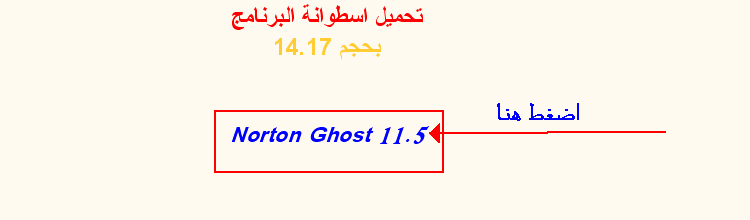
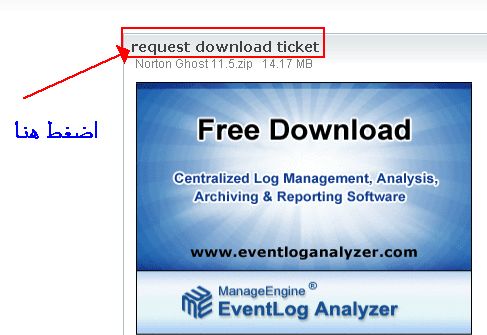
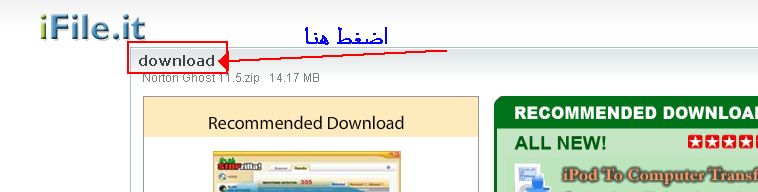
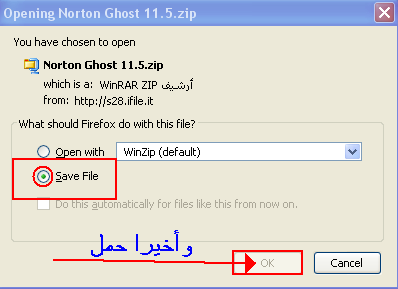

تعليق